作為新晉的MacBook使用者,我目前也已經使用MacBook快1年的時間,這一年中我也實實在在感受到了蘋果手機和電腦(iPhone與MacBook pro)配合使用帶來的便利。

如何配合使用
在說具體使用方面的內容前我們要先明白,究竟如何將iPhone與MacBook配合起來。首先我們要做的是用同一個Apple ID登陸兩個器材,這樣在設定中就可以看到該Apple ID下的所有Apple器材了。
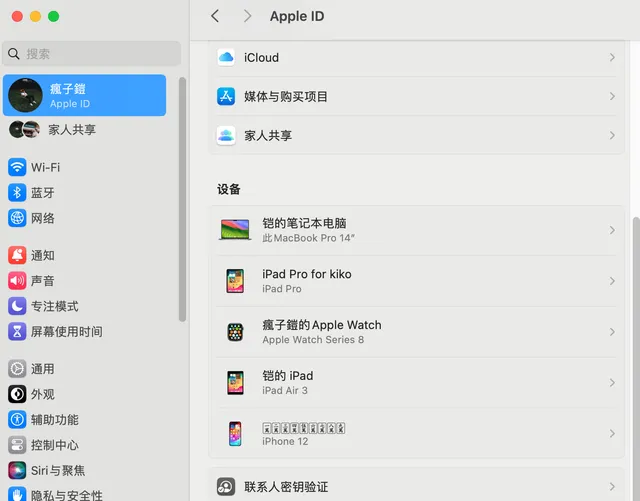
其次需要開啟iCloud,也就是蘋果的雲服務功能。這麽做的好處就是可以透過iCloud即時同步各個器材上的數據,讓數據透過雲端打破硬件壁壘,從而提高工作效率。
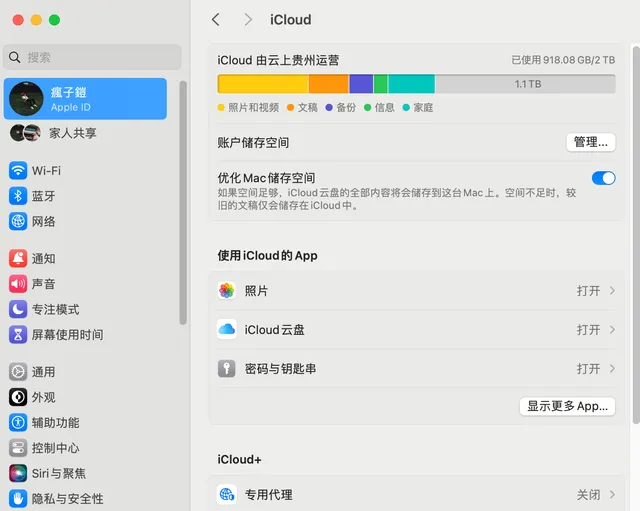
當然相關的硬件設定,比如藍芽、WiFi以及蘋果獨占的隔空傳送也要記得開啟。
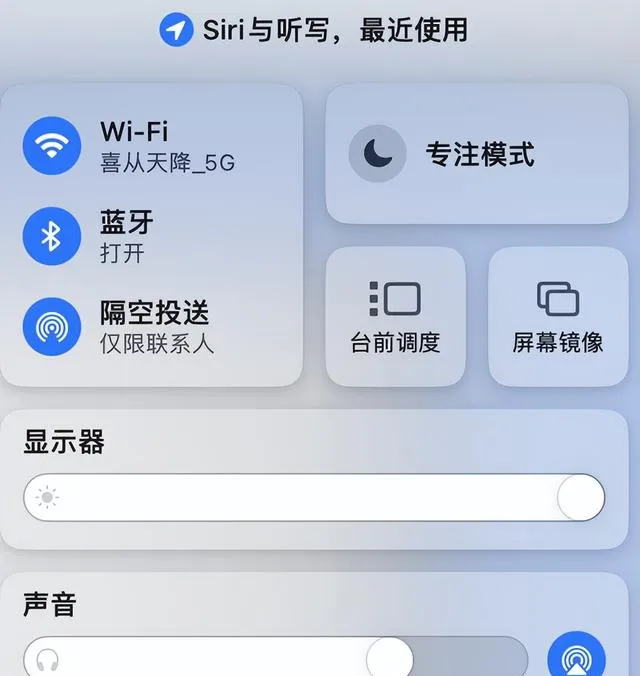
具體使用
如果用同一Apple ID登陸兩個器材的同時也開啟了iCloud,並且相關設定也都沒有關閉,那麽就可以開始讓iPhone與MacBook協同配合使用了。
iCloud多器材同步
iCloud是蘋果生態的核心產品之一,它可以在多器材之間同步數據,比如我在拍攝了一張照片放在手機相簿中,在WiFi環境下,蘋果會自動將照片同步至iCloud,既可以減少該照片的體積同時當我開啟MacBook上的相簿的時候,也會看到這張照片,如果需要的話,可以以很快的速度下載至MacBook上。
而像備忘錄、提醒事項、行事曆等等蘋果原生軟件,都支持iCloud同步。
隔空投送
作為攝影師,日常的修圖基本都是在Mac上完成的,以前再用Windows+安卓手機的時候,基本是透過第三方軟件來將電腦上修好的圖片發送到手機上,這樣的不好之處在於,受網絡的影響比較大,而且有的時候發送到一半會因為軟件原因暫停發送,非常影響工作效率。
而當我依次換上iPhone和Mac後,現在透過隔空投送的方式,就可以非常輕松的將電腦上的圖片發送至手機上,而且隔空投送不受網絡制約,就算沒有網絡也可以進行隔空投送,速度也是相當的快。
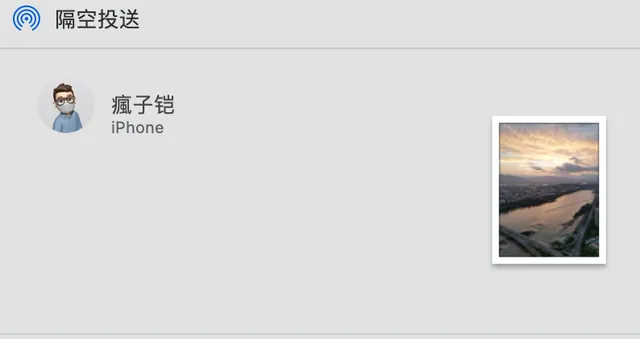
在任何一個器材上復制,可以在另一個器材上黏貼
在寫一些新媒體文章的時候,我習慣用手機尋找資料,放在以前,我在手機上找到的文字資料要想復制到電腦,就必須先在手機上復制,然後黏貼到微信上,再發送到電腦,再從電腦微信上復制,再黏貼。而現在只需要在iPhone上復制,然後在Mac上就可以直接黏貼,這個功能真的非常提升效率。
總結
以上就是我使用蘋果手機與電腦的一些小小心得,雖然看起來都是一些微不足道的小功能,但是正如我在文章中所說,這套器材確實讓我的工作效率得到了提升。











